Одвојите мало времена од својих задатака тако што ћете дати предност својој вези
- Ако волите непрекидну и брзу интернет везу, можда ће вас занимати давање приоритета вашем Ви-Фи-ју.
- Уместо да се сместите на подразумевану мрежу, можете да подесите неколико подешавања и изаберете најбоље према вашим потребама.
- Наставите да читате док истражујемо различите начине на које можете да промените приоритет везе.

Већина људи никада не обраћа пажњу на приоритет њихове мрежне везе све док њихов интернет ради. Иако није толико критична за неку функцију, она може повећати вашу продуктивност и укупно време проведено радећи у вашем дому или канцеларији.
То је једна од ретких ствари које можете да схватите када усвајате нову операцију која вам чини много лакшим и практичнијим коришћењем ОС-а, а водич у наставку вам помаже да објасните како.
Да ли рачунар даје приоритет Етхернет или Ви-Фи?
У већини случајева, Виндовс ће аутоматски изабрати најбољу мрежу за повезивање. Обично ће његов приоритет подразумевано бити Етернет ако је доступан јер је обично бржи од Ви-Фи мреже. Ако су доступне само бежичне везе, он ће изабрати најјачу.
Међутим, понекад ћете можда желети да присилите Ви-Фи везу преко Етхернет везе или користите и Етхернет и Ви-Фи истовремено.
Како да променим приоритет своје Ви-Фи везе у оперативном систему Виндовс 11?
1. Ручним одабиром Ви-Фи везе
Можете ручно да одредите приоритет своје Ви-Фи везе кликом на Ви-Фи икону на траци задатака. Појавиће се листа доступних мрежних веза по редоследу јачине. Овде можете кликнути на жељену Ви-Фи мрежу и повезати се на њу.
Једина мана је што то није поуздан метод јер када искључите и поново укључите рачунар, ово подешавање се неће задржати. Промениће се у најјачу везу и мораћете да је мењате сваки пут.
2. Коришћењем апликације Подешавања
- Погоди Виндовс тастер и кликните на Подешавања.

- Изаберите Мрежа и интернет и кликните на Напредна подешавања мреже.

- Померите се надоле до Повезана подешавања и кликните на Више опција мрежног адаптера.
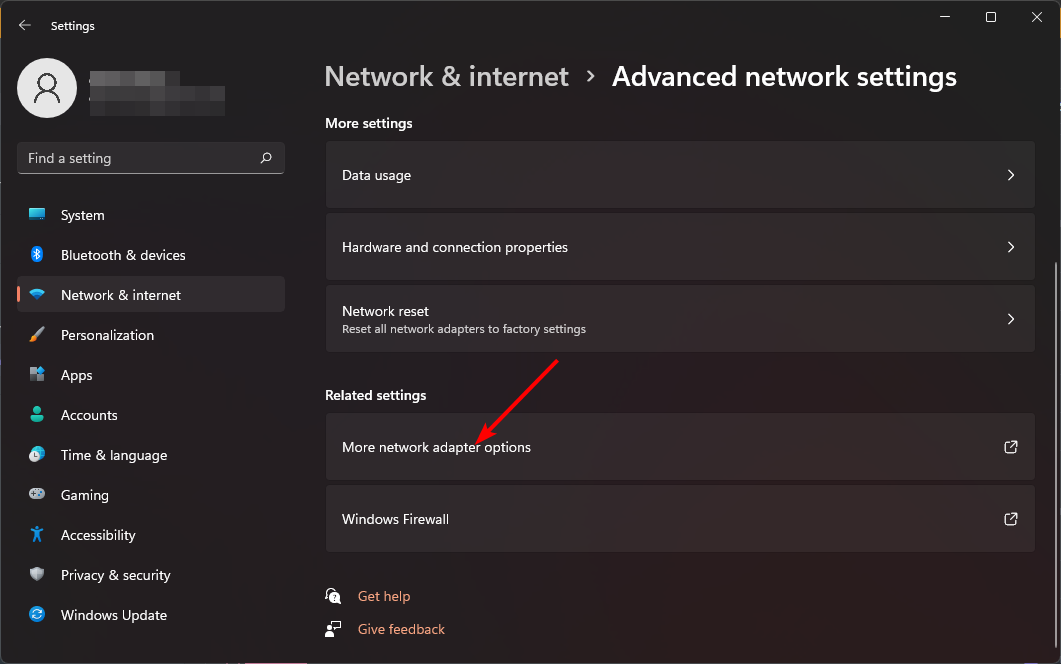
- Кликните десним тастером миша на Ви-Фи адаптер којем желите да промените приоритет и изаберите Својства.

- Затим кликните на Интернет протокол верзија 4 (ТЦП/ИПв4) или Интернет протокол верзија 6 (ТЦП/ИПв6), а затим изаберите Својства.
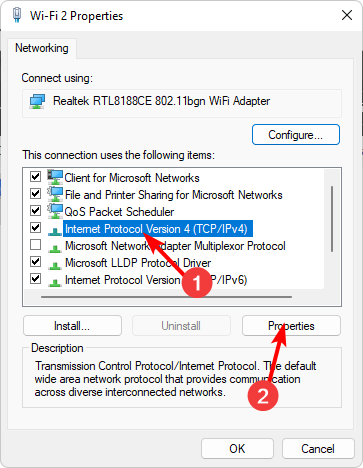
- Кликните на Напредно дугме у следећем прозору.

- Опозовите избор Аутоматска метрика кутију затим у метрика интерфејса у поље, унесите 1 или ниво приоритета на који желите да га поставите.
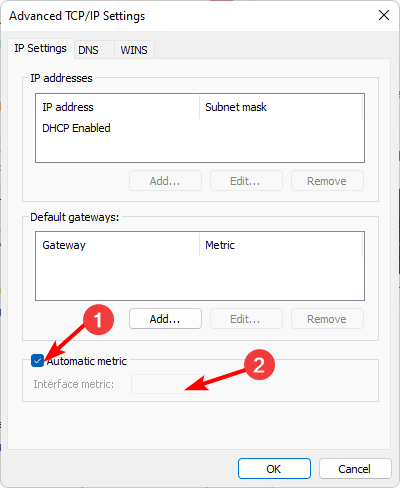
- Кликните на Применити, онда У реду да сачувате промене.
3. Коришћењем контролне табле
- Погоди Виндовс кључ, тип Контролна табла у траци за претрагу и кликните Отвори.

- Кликните на Мрежа и Интернет.

- Изаберите Центар за дељење мреже, а затим кликните на Промени подешавање адаптера.

- Пронађите мрежни адаптер којем желите да промените приоритет мреже, кликните десним тастером миша на њега и изаберите Својства.

- Затим кликните на Интернет протокол верзија 4 (ТЦП/ИПв4) или Интернет протокол верзија 6 (ТЦП/ИПв6), а затим изаберите Својства.
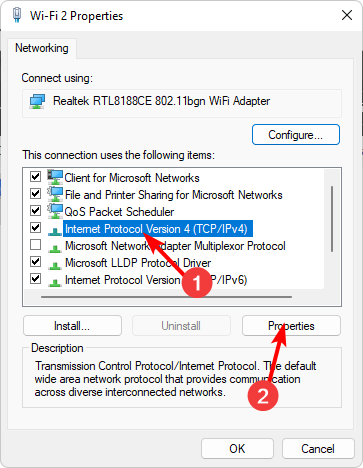
- Кликните на Напредно дугме у следећем прозору.

- Опозовите избор Аутоматска метрика кутији затим, у метрика интерфејса у поље, унесите 1 или ниво приоритета на који желите да га поставите.
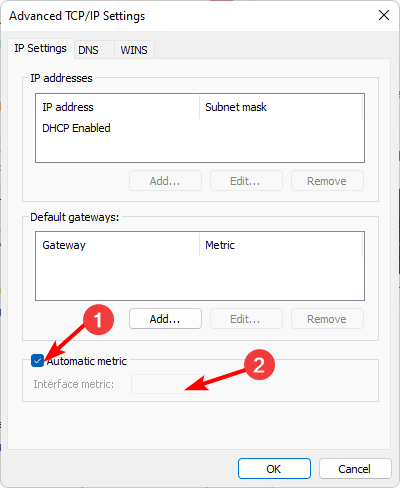
- Кликните на Применити, онда У реду да сачувате промене.
- Дев Буилд 23550 долази са огромним недокументованим побољшањима
- Како омогућити аутоматска опциона ажурирања у оперативном систему Виндовс 11
- Како направити ВинПЕ диск за покретање за Виндовс 11
- Поправка: Штампање десним кликом недостаје у Виндовс 11 Филе Екплорер
4. Коришћењем командне линије
- Погоди Виндовс кључ, тип цмд у траци за претрагу и кликните Покрени као администратор.

- Унесите следећу команду да бисте навели доступне Ви-Фи везе, а затим притисните Ентер:
netsh wlan show profiles - Обратите пажњу на име Ви-Фи мреже у 3 изнад, а затим унесите следећу команду. Не заборавите да замените име профила са својим стварним Ви-Фи именом, ИнтерфацеНаме са Ви-Фи или етернетом где је применљиво и # са бројем приоритета:
netsh wlan set profileorder name="profile name" interface="InterfaceName" priority=#
5. Коришћењем команде ПоверСхелл
- Погоди Виндовс кључ, тип ПоверСхелл у траци за претрагу и изаберите Покрени као администратор.

- Унесите следећу команду и притисните Ентер да бисте добили листу свих доступних мрежних адаптера:
Get-NetIPInterface - Забележите одговарајуће ИфИндек вредност везе којој желите да дате приоритет. Затим покрените следећу команду и не заборавите да замените ИФИндек са оним забележеним и ИФМетриц са нивоом приоритета који желите да поставите:
Set-NetIPInterface -InterfaceIndex [IFIndex] -InterfaceMetric [IFMetric]
Како да подесим КоС за играње?
КоС је веома моћан алат који се може користити оптимизирајте перформансе игара. Можете га користити да бисте осигурали да важан саобраћај, као што је играње игара, добије приоритет над другим типовима података или када постоји загушење мреже питање.
Најчешћи начин да се то постигне је путем рутера. Можете да користите КоС да кажете рутеру или модему које су апликације и услуге важније од других тако што ћете поставити приоритете за сваку апликацију и/или уређај повезан са њим.
Једино ограничење је то што се примењује на новије рутере, па чак и тада можда и даље нећете моћи да одредите приоритет на основу апликације.
Ако нисте спремни да надоградите свој рутер, биће вам драго да сазнате да постоји софтвер за одређивање приоритета пропусног опсега што вам може помоћи да постигнете исте резултате.
Сада би требало да будете у могућности да подесите свој Ви-Фи приоритет у оперативном систему Виндовс 11 и повежете се на било коју мрежу желите ако имате више Ви-Фи веза без икаквих непотребних прекида везе или прекидима.
Ако имате било каквих питања, коментара или сугестија, не устручавајте се да нам оставите поруку.


